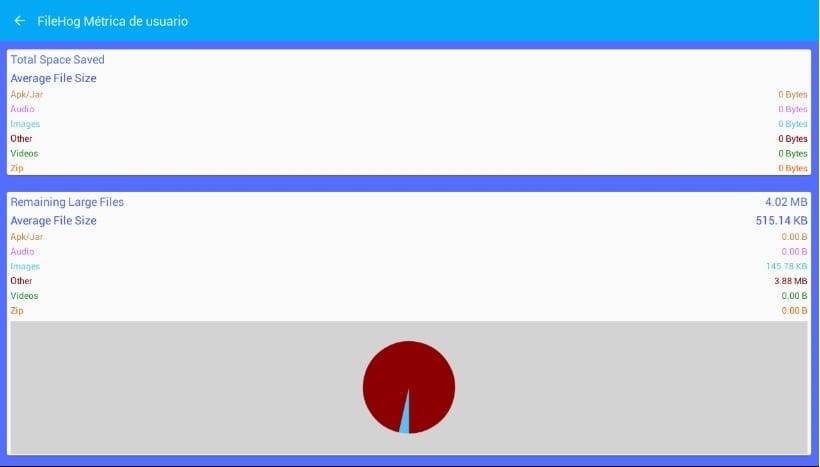Enhver almindelig Android-bruger vil have bemærket, at når data bruges og udfyldes, falder terminalens ydeevne parallelt. Selvom det også er sandt, at dette operativsystem i starten har et ganske godt svar på datalagring, men på et bestemt tidspunkt ser vi hvordan ydeevne falder kraftigt og eksponentielt.
Som vi alle ved, er kinesiske mobiltelefoner meget moderne på det seneste. De fleste af disse terminaler har meget lidt intern hukommelse, så de leveres med et SD-kort som et supplement til at øge terminalens hukommelse. Selvom det kan synes nok, er sandheden i sidste ende en kontinuerlig og udtømmende brug af smartphonen indebærer at fylde telefonen med unødvendige data. At vende tilbage til forsyne vores terminal med indledende fluiditet og ydelse Vi er nødt til at slette alle de data, der irriterer os, eller som vi ikke har brug for.
Så forklarer jeg de bedste måder at gøre det på da der ikke kun er data i form af fotografier eller dokumenter. I dybden på din enhed er der uønskede filer, der er dem, der virkelig skal slettes, og som a priori er ubehagelige at slette manuelt.
Apps til at frigøre plads
Standardapplikationen, som mange brugere bruger, er FileHog. Denne fantastiske app analyserer din enhed og finder de største og mest unødvendige filer, som du har gemt i din terminal. Det er let og meget intuitivt, men bare hvis vi vil konfigurere det trin for trin for ikke at begå fejl.
Du skal først downloade det direkte fra Google Play. Når appen er åben, vises enhedens udnyttelige filer. Dette indebærer det Du bør ikke slette nogen af de filer, der vises oprindeligt i appen.
I venstre panel Du kan vælge en kategori, på denne måde filer, der skal slettes svarende til den valgte kategori.
Når filen er valgt, behøver vi kun klik på sletteindstillingen at appen vil fortælle os. Hvis du ønsker visualiser det samlede frigjorte rum når du har slettet alle filerne, skal du bare gå til fanen "Metrics”. Et vindue vises som på billedet nedenfor, der viser dig Hvor mange Bytes data har du slettet?.
Som en anden mulighed, men ikke mindre nyttig, anbefaler jeg applikationen The Cleaner. Ligesom det forrige program analyserer det pladsen, der bruges af gamle filer, som dem, vi har i midlertidige mapper som «Downloads«. Såvel undersøg cache-plads som applikationerne bruger, så vi kan fjerne dem, der ikke er nyttige for os i fremtiden.
Det kan vi også kontrollere de tilladelser, som hver applikation har adgang til, kontrollere dataforbruget for hver enkelt. En meget nyttig foranstaltning til at kontrollere, om hvad vi har installeret, er malware eller ej.